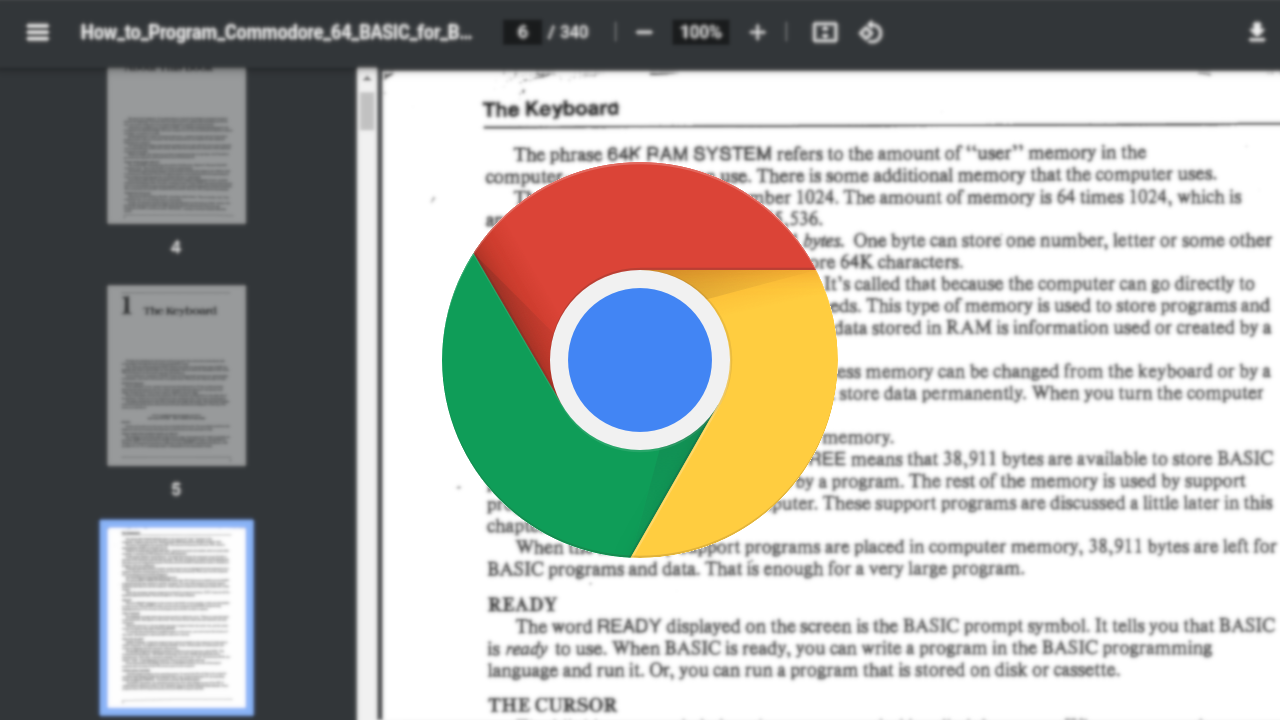详情介绍
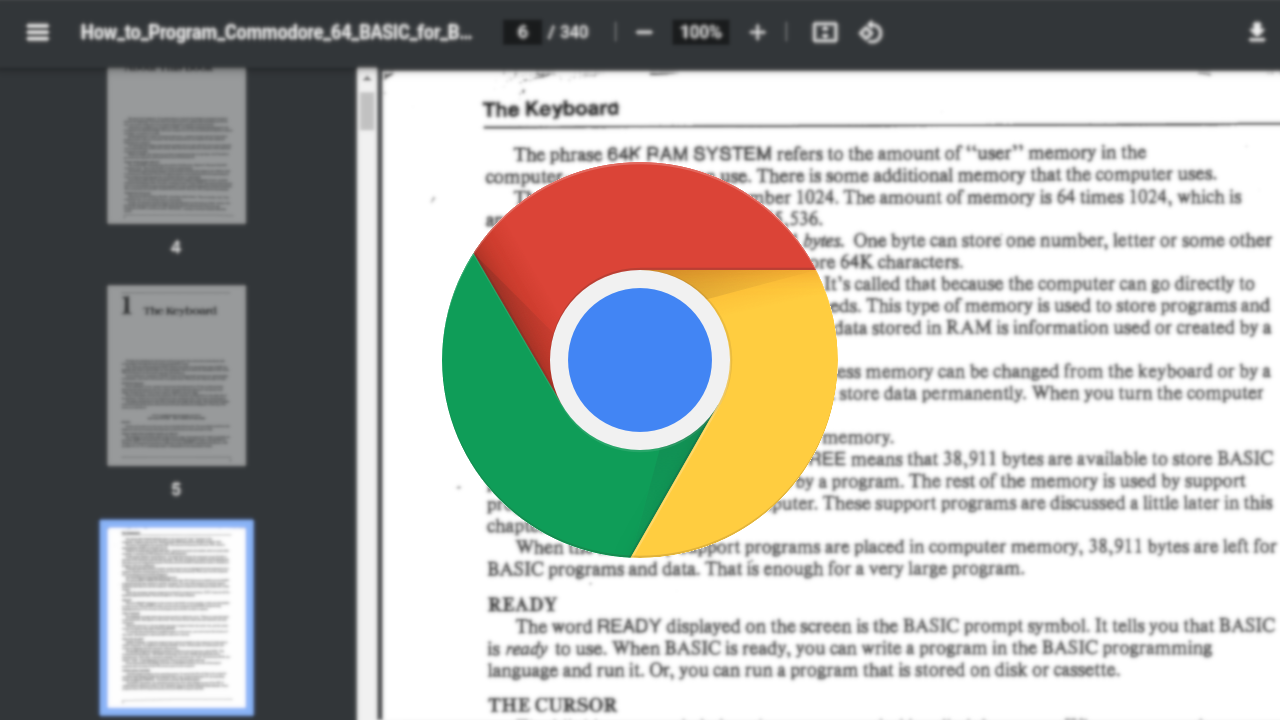
以下是Google浏览器下载安装包Mac系统卸载残留清理方法:
1. 直接删除应用程序:打开Finder,点击左侧的“应用程序”文件夹,找到“Google Chrome”应用程序,右键点击它,选择“移到废纸篓”,然后清空废纸篓,这样可以删除浏览器的主程序。但可能还会残留一些配置文件和缓存文件等。
2. 删除相关数据和配置信息:按下`Command + Shift + G`组合键,在弹出的对话框中输入`~/Library/Application Support/Google/Chrome`,回车后可查看该目录下的文件,全选并删除这些文件和文件夹,这里包含了浏览器的各种配置信息、扩展程序等数据。同样地,在终端中输入以下命令并回车,可删除用户目录下与Chrome相关的其他缓存和数据文件:
- `rm -rf ~/Library/Caches/Google/Chrome*`(删除缓存文件)
- `rm -rf ~/Library/Preferences/com.google.chrome.plist`(删除配置文件)
- `rm -rf ~/Library/Cookies/com.google.chrome.cookies`(删除Cookies文件)
3. 使用第三方清理工具(可选):可以下载安装CCleaner等第三方清理工具。打开软件后,在“自定义清理”选项卡中,勾选“Google Chrome”相关的选项,然后点击“运行清理”按钮,即可自动清理谷歌浏览器卸载后的残留文件。不过要注意从官方渠道下载这些工具,避免下载到恶意软件。